Active Directory for Windows PowerShell -moduuli on yksi tärkeimmistä työkaluista hallita toimialueita, hallita objekteja Active Directory -palvelussa ja saada erilaisia tietoja AD-tietokoneista, käyttäjistä, ryhmistä jne. Kaikkien Windowsin järjestelmänvalvojien on osaa käyttää sekä AD-graafisia laajennuksia (yleensä ADUC – Active Directory -käyttäjät & tietokoneet) että RSAT-AD-PowerShell moduuli päivittäisten Active Directory -hallintatehtävien suorittamiseen. Tässä artikkelissa tarkastellaan kuinka PowerShell Active Directory -moduuli asennetaan Windowsiin, löydetään sen perusominaisuudet ja suositut cmdlet-komennot, joista on hyötyä AD: n hallinnassa ja vuorovaikutuksessa.
Powershell Active Directory -moduulin asentaminen Windows Serveriin
Windows PowerShellin Active Directory on jo sisäänrakennettu Windows Server -käyttöjärjestelmiin (alkaen Windows Server 2008 R2: sta), mutta se ei ole oletusarvoisesti käytössä.
Windows Server 2016: ssa voit asentaa AD for PowerShell -moduulin Server Managerista (Lisää rooleja ja ominaisuuksia – > Ominaisuudet – > Etäpalvelimen hallintatyökalut – > Roolinhallintatyökalut – > AD DS ja AD LDS-työkalut – > Active Directory-moduuli Windows PowerShellille).
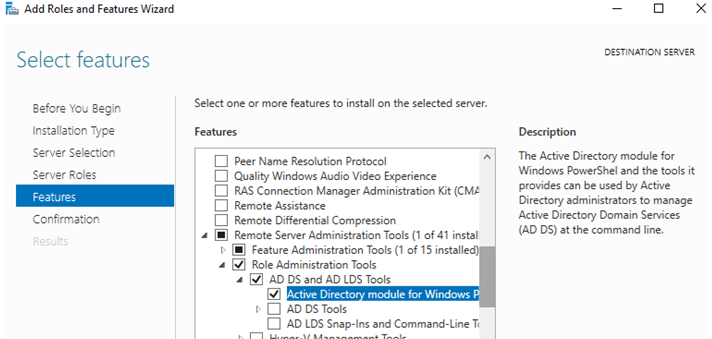
Sinä voi myös asentaa moduulin PowerShell-konsolista käyttämällä komentoa:
Install-WindowsFeature -Name "RSAT-AD-PowerShell" –IncludeAllSubFeature

Voit asentaa RSAT-AD-PowerShellin paitsi toimialueohjaimiin. Mikä tahansa verkkotunnuksen jäsenpalvelin tai jopa työasema tekee. PowerShell Active Directory -moduuli asennetaan automaattisesti, kun otat käyttöön Active Directory Domain Services (AD DS) -roolin (kun palvelinta mainostetaan AD-toimialueen ohjaimeksi).
Moduuli on vuorovaikutuksessa AD: n kanssa Active Directory -verkkopalvelun kautta. joka on asennettava toimialueohjaimeen (tiedonsiirto tapahtuu TCP-portin 9389 kautta).
Kuinka PowerShell Active Directory -moduuli asennetaan Windows 10: een?
Voit asentaa RSAT: n -AD-PowerShell-moduuli paitsi Windows Serverissä myös työasemillasi. Tämä moduuli on osa RSAT (Remote Server Administration Tools) -pakettia, jonka voit ladata ja asentaa manuaalisesti Windows 7: ssä, Windows 8.1: ssä. RSAT: n asennuksen jälkeen voit asentaa PowerShellin Active Directory -moduulin Ohjauspaneelista (Ohjauspaneeli – > Ohjelmat ja toiminnot – > Kytke Windowsin ominaisuudet päälle tai pois päältä – > Etäpalvelimen hallintatyökalut – > Roolinhallintatyökalut – > AD DS- ja AD LDS -työkalut).

Windows 10 -käyttöjärjestelmässä 1809 tai uudemmassa RSAT-paketti on integroitu Windows-kuva (ominaisuuksina tarvittaessa), joten voit käyttää tätä PowerShell-komentoa Active Directory -moduulin asentamiseen:
Add-WindowsCapability –online –Name "Rsat.ActiveDirectory.DS-LDS.Tools~~~~0.0.1.0”
Active Directory PowerShell -moduulit
Siellä ovat paljon cmdlet-tiedostoja vuorovaikutuksessa AD: n kanssa Windows PowerShellin Active Directory -moduulissa. Jokainen uusi RSAT-versio sisältää enemmän cmdlet-komentoja kuin edellinen. Windows Server 2016: ssa on saatavana 147 PowerShell-cmdletiä Active Directorylle.
Ennen kuin käytät Active Directory -moduulin cmdlet-komentoja, sinun on tuotava se PowerShell-istuntoosi (Windows Server 2012 R2 / Windows 8.1 ja uudemmat) moduuli tuodaan automaattisesti).
Import-Module ActiveDirectory
$psSess = New-PSSession -ComputerName DC_or_Comp_with_ADPoSh_installed
Import-Module -PSsession $psSess -Name ActiveDirectory
Voit näyttää täydellinen luettelo käytettävissä olevista Active Directory -cmdlet-komennoista komennolla:
Get-Command –module ActiveDirectory
AD-moduulin cmdlet-sovellusten kokonaismäärä:
Get-Command –module ActiveDirectory |measure-object|select count
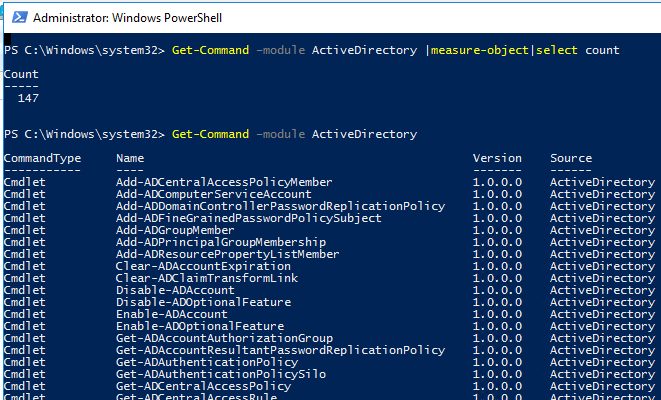
Useimmat RSAT-AD-PowerShell-cmdlet-komennot alkavat Get-, Set- tai New- prefi xes.
- Get– luokan cmdlet-komentoja käytetään erilaisten tietojen hakemiseen Active Directorysta (Get-ADUser – käyttäjän ominaisuudet, Get-ADComputer – tietokoneen asetukset, Get-ADGroupMember – ryhmän jäsenyys jne.) . Jos haluat suorittaa ne, sinun ei tarvitse olla verkkotunnuksen järjestelmänvalvoja.Jokainen toimialueen käyttäjä voi suorittaa PowerShell-komentoja saadakseen AD-objekti-attribuuttien arvot (lukuun ottamatta luottamuksellisia, kuten LAPS-esimerkissä);
- Set-luokan cmdlet-komentoja käytetään asettamaan (muuttamaan) objekti-asetuksia Active Directory. Voit esimerkiksi muuttaa käyttäjän ominaisuuksia (Set-ADUser), tietokoneen asetuksia (Set-ADComputer), lisätä käyttäjän ryhmään jne. Tätä varten tililläsi on oltava oikeudet objektiominaisuuksien muokkaamiseen (katso artikkeli Kuinka delegoida järjestelmänvalvojan oikeudet Active Directory -palveluun);
- New-alkuisten komentojen avulla voit luoda AD-objekteja (luoda käyttäjän – New-ADUser, luoda ryhmän – New-ADGroup); >
- Poista-cmdlet-komentoja käytetään AD-objektien poistamiseen.
Näin saat apua mistä tahansa cmdlet-komennosta:
get-help Set-ADUser